Kort sammanfattning
Att konfigurera och hantera ditt router och trådlösa hemnätverk är ganska enkelt. Men all konfiguration görs från routrarna administratörspanel och för att komma åt den måste du känna till Wavlink Router -inloggningsstegen.
Följande artikel visar hur du loggar in på din WavLink -router med sin standard -IP -adress och standardanvändarnamn och lösenord.
VIKTIGT: Om du har ändrat standardinloggningsinformationen tidigare måste du använda de nya för att komma åt dina routerinställningar.
Vad du behöver:
- Wavlink router
- Nätverkstillträde via WiFi eller nätverkskabeln
- Standard Wavlink Router Loggay -information (IP, användarnamn och lösenord)
- Smartphone, surfplatta eller dator
Behöver du känna till Wavlink Router -inloggningsstegen?
Tja, i de flesta fall bryr sig användare inte med wavlink -routerinloggningen och installationen. Den tekniska killen kommer och installerar routern och det är det. Du använder internet och har inga problem, eller hur?
Men problemet uppstår när ditt hemnätverk blir komprometterat och någon får tillgång utan ditt tillstånd. Den personen kan enkelt komma åt dina privata filer och data som delas i nätverket, och också krossa dina routerinställningar och till och med blockera dig från ditt eget nätverk. Naturligtvis finns det mycket mer allvarliga och till och med olagliga saker som någon kan göra, men vi kommer inte att fokusera på det i den här artikeln.
På grund av denna möjlighet rekommenderas det att lära dig att logga in på din Wavlink -router och åtminstone tillämpa några av de grundläggande säkerhetsstegen som:
- Ändra standardrouteradministratörslösenordet (detta förhindrar någon från att komma åt routerinställningarna)
- Ändra standardnätverksnamnet och trådlöst lösenord eller ställa in ett nytt
Det är ganska enkelt att göra dessa förändringar men låt oss först se hur man loggar in på Wavlink -routern.
Obs: Vissa bilder kan vara olika beroende på den routermodell du använder.
Wavlink Router -inloggning
Följ dessa steg för att komma åt dina Wavlink Router -inställningar. Vi är ganska säkra på att du kommer att komma åt adminpanelen på en minut eller två.
Steg 1: Anslut till nätverket
Endast enheter som ingår i nätverket kan komma åt routerinställningarna. Andra enheter som inte är anslutna till nätverket kommer inte att kunna göra det.
Så ta din enhet (PC, surfplatta eller smartphone) och antingen ansluta till nätverket via WiFi med ditt trådlösa lösenord, eller anslut din dator till routern med en Ethernet -kabel . Detta är det första steget du måste ta och utan det kommer inloggningsprocessen att misslyckas.
Steg 2: Starta en webbläsare på din enhet
Wavlink Router -inställningarna kan nås med en webbläsare. Så starta den som är installerad på din enhet. Det spelar ingen roll om det är Google Chrome, Opera, Mozilla Firefox eller någon annan.
Steg 3: Ange Wavlink Router IP i URL -fältet
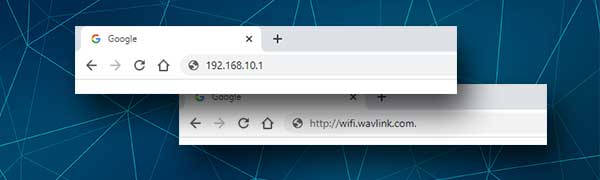
Wavlink använder följande inloggnings -IP/url som standard en 192.168.10.1 eller http://wifi.wavlink.com .
När du anger en av dessa bör Wavlink -routerinloggningsfönstren öppna. Om inloggningssidan inte öppnas, kontrollera om 192.168.10.1 är standardruuter -IP. Så här kan du göra det ordentligt: Hitta standardrouter IP: En steg-för-steg-guide
Steg 4: Ange inloggningsinformationen för Wavlink
Wavlink använder följande standardanvändarnamn och lösenord för att ge dig åtkomst till routerninställningarna.
- Standard användarnamn: administratör
- Standardlösenord: administratör
Om du inte har ändrat dessa tidigare, använd standard. Annars använder du de anpassade du har skapat. När du anger dessa detaljer klickar du på OK .
Obs: Vissa Wavlink -routrar kommer bara att be om ett lösenord.
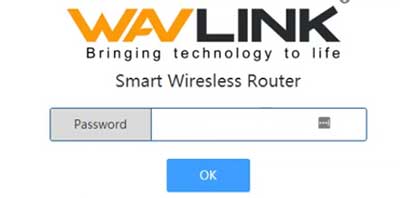
Steg 5: Nu kan du hantera dina Wavlink Router -inställningar
Om inloggningsinformationen var korrekta ser du Wavlink Router Admin -instrumentpanelen. Inställningarna är välorganiserade i olika kategorier, så allt du behöver göra är att söka lite och hitta vad du behöver för att anpassa.
Men om Wavlink Router Admin -instrumentpanelen inte visas och du får fel användarnamn/lösenordsfel, försök att hitta de anpassade om du har skrivit dem någonstans, eller återställ routern till fabriksinställningarna och sedan logga in med standardinloggningsinformationen.
Observera att alla ändringar tas bort under fabrikens återställningsprocess och att du måste ställa in routern från början efter det.
Hur man säkrar din Wavlink -router (grundnivå)
Följande ändringar är ganska grundläggande men kan drastiskt öka din router och hemnätverkssäkerhet.
Ändra Wavlink Router Admin -lösenordet
Att ändra routeradministratörslösenordet på din Wavlink -router förhindrar att någon som redan är ansluten till ditt nätverk för att komma åt routerinställningarna.
För att ändra administratörslösenordet måste du logga in på din Wavlink -router först .
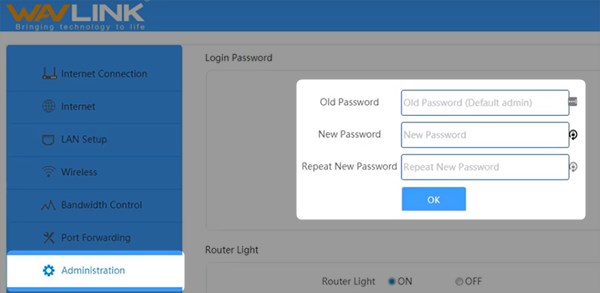
Från menyn till vänster välj administration .
Nu till höger ser du de begärda fälten som måste slutföras.
I fältet gamla lösenord anger du det gamla administratörslösenordet - administratör .
I fältet nya lösenord anger du ditt nya lösenord och skriv sedan det igen i fältet Upprepa nya lösenord .
Klicka på OK för att spara ändringarna och ett meddelande kommer att se framgång! Logga in med ditt nya lösenord.
Då kommer du att loggas in när du klickar på OK -knappen, så logga in igen med det nya administratörens användarnamn och lösenord.
Ändra WavLink Router -nätverksnamnet och WiFi -lösenord
Som förklarats ovan, logga in på din Wavlink -router.
Välj sedan trådlös från menyn till vänster.

På den nya sidan ser du WiFi -namnet och WiFi -lösenordsfält . Ange de nya där och klicka på Blue OK -knappen för att spara ändringarna.
Nu måste du ansluta dina trådlösa enheter till det nya nätverksnamnet med det nya lösenordet.
Sista ord
Som ni ser är Wavlink -routerinloggningsstegen ganska enkla att följa. Om du har loggat in framgångsrikt, ta lite tid och säkra din router och nätverket med ett nytt routerlösenord och ett starkt och unikt WiFi -lösenord. Det kommer att rädda dig från möjliga problem om någon kommer in i ditt nätverk utan ditt tillstånd och krossar det. Att tillämpa dessa ändringar kommer definitivt att sist kortare än att ställa in nätverket från grunden.
